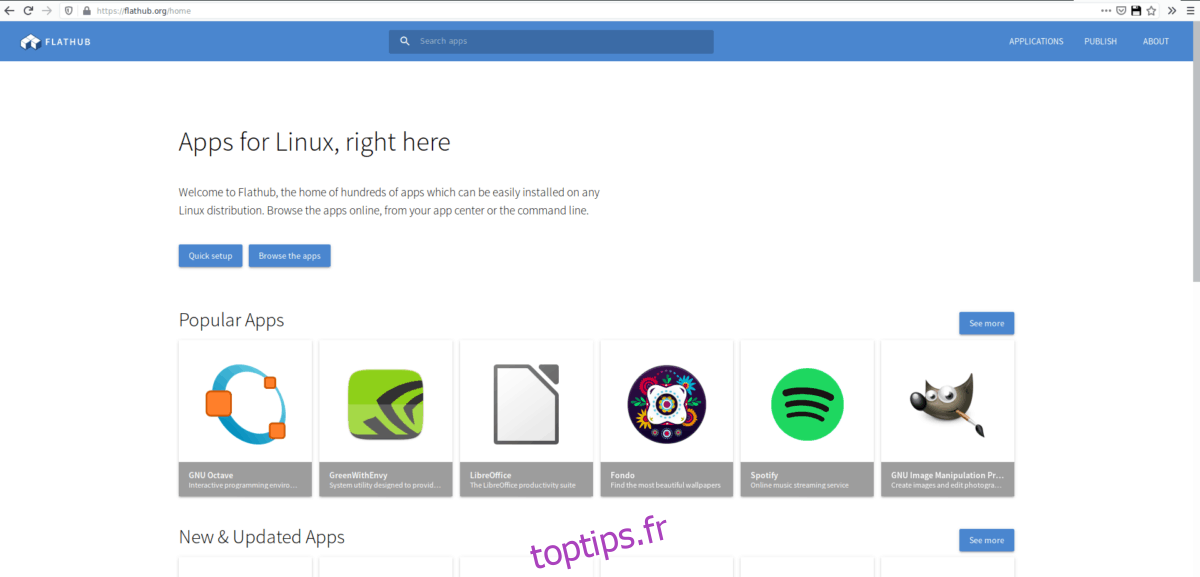Sideload est un excellent petit utilitaire qui, une fois installé, rend incroyablement simple l’installation des applications Flatpak sur Elementary OS. Suivez ce didacticiel pendant que nous expliquons comment configurer l’outil pour votre système.
Remarque: l’utilisation de Sideload nécessite la dernière version absolue de Elementary OS (version 5.0 Juno). Veuillez, avant d’essayer de suivre le didacticiel, suivez ces instructions pour savoir comment mettre à niveau Elementary 4.0 vers 5.0.
Table des matières
Activer la prise en charge de Flatpak sur le système d’exploitation élémentaire
Pour pouvoir utiliser l’outil Sideload sur votre PC Elementary OS, vous devez avoir configuré le protocole Flatpak sur votre système. Pour le configurer, ouvrez une fenêtre de terminal en appuyant sur Ctrl + Alt + T ou Ctrl + Maj + T, et installez le package flatpak.
sudo apt install flatpak
La commande ci-dessus devrait être suffisante pour que le runtime Flatpak fonctionne sur votre PC Elementary OS. Cependant, si vous rencontrez des problèmes, veuillez consulter notre guide sur la façon d’activer Flatpak. Assurez-vous également de lire le site Web Flatpak pour plus d’informations.
Installer Sideload sur le système d’exploitation élémentaire
Sideload est en cours de développement pour Elementary OS depuis environ 6 mois. Cependant, il n’est pas encore disponible dans AppCenter. Par conséquent, le seul moyen d’accéder à Sideload est de télécharger le code source, de le compiler et de l’installer.
Remarque: bien que Sideload soit destiné au système d’exploitation élémentaire, il est possible de l’installer sur d’autres systèmes d’exploitation Linux, tant que les dépendances sont respectées. Pour plus d’informations sur les dépendances nécessaires, cliquez sur cette page ici.
Pour démarrer l’installation de Sideload sur Elementary OS, vous devez d’abord installer toutes les dépendances. Ouvrez une fenêtre de terminal en appuyant sur Ctrl + Alt + T ou Ctrl + Maj + T sur le clavier. Ensuite, à partir de là, utilisez la commande Apt pour charger les dépendances.
sudo apt install git libflatpak-dev libgranite-dev libgtk-3-dev libxml2-dev meson valac
Après avoir installé toutes les dépendances nécessaires pour Sideload sur votre PC Elementary OS, exécutez une mise à jour et installez les derniers correctifs. Les dernières mises à jour aideront la compilation du logiciel à fonctionner plus facilement.
sudo apt update sudo apt upgrade -y
Après le processus de mise à jour, utilisez la commande git clone pour télécharger le code source de Sideload sur votre PC Elementary OS.
git clone https://github.com/elementary/sideload.git
Une fois le téléchargement du code terminé, déplacez la fenêtre du terminal dans le dossier «sideload» en utilisant la commande CD ci-dessous.
cd sideload
À l’intérieur du répertoire «sideload», utilisez la commande meson build pour configurer l’environnement de compilation du logiciel.
meson build --prefix=/usr
Lorsque la commande meson build a terminé la configuration de l’environnement de construction, accédez-y avec la commande CD ci-dessous.
cd build
Dans l’environnement de construction Sideload, exécutez la commande ninja pour compiler le code source. Veuillez garder à l’esprit que selon les spécifications matérielles de votre PC avec OS élémentaire, le processus de compilation peut prendre un peu de temps. Sois patient!
ninja
Suite à la commande ninja, le logiciel est compilé et prêt à fonctionner. À ce stade, le logiciel doit être installé dans le système de fichiers racine de votre système Elementary OS. Pour ce faire, utilisez la commande ninja install ci-dessous.
sudo ninja install
Vous pouvez tester que Sideload fonctionne en exécutant io.elementary.sideload dans le terminal, mais attention, l’exécuter à partir de la ligne de commande ne fait pas apparaître l’interface graphique!
io.elementary.sideload
Utilisation de Sideload pour installer des applications Flatpak sur le système d’exploitation élémentaire
L’application Sideload fonctionne avec les fichiers Flatpak REF téléchargés à partir du magasin Flatpak Flathub. Pour installer une application Flatpak sur votre PC Elementary OS, suivez les instructions étape par étape ci-dessous.
Étape 1: Rendez-vous sur le site Web Flathub en cliquant sur ce lien.
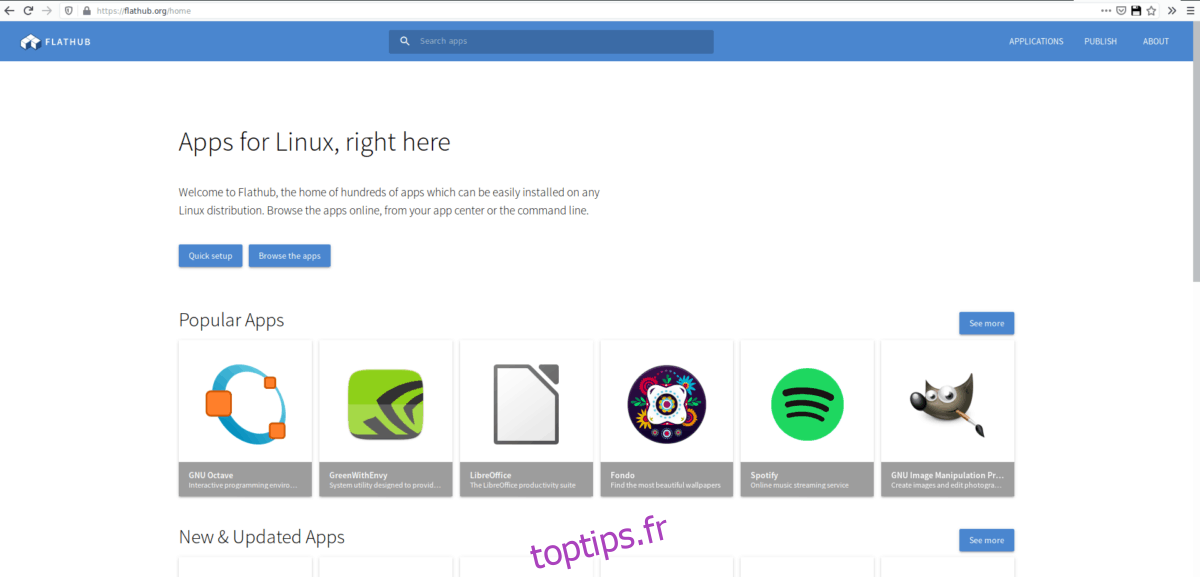
Étape 2: Sur la page d’accueil de Flathub, cliquez sur le bouton de recherche dans la partie supérieure droite de la page. De là, cliquez sur la zone de texte et tapez le nom du programme que vous souhaitez installer. Dans cet exemple, nous utiliserons Skype.
Étape 3: Sélectionnez l’application que vous souhaitez installer dans les résultats de recherche pour accéder à sa page sur le site Web Flathub.

Étape 4: Après vous être rendu sur la page Flathub de l’application, localisez le bouton «installer» et cliquez dessus avec la souris. Sélectionnez le bouton «Installer» pour télécharger le fichier Flatpak REF sur votre ordinateur dans le dossier «Téléchargements»

Étape 5: Cliquez sur le bouton « Applications » et recherchez « Fichiers ». Ensuite, lancez l’application «Fichiers» sur le bureau du système d’exploitation élémentaire.
Étape 6: À l’intérieur de l’application «Fichiers», recherchez le dossier «Téléchargements» et sélectionnez-le avec la souris pour accéder au fichier Flatpak REF téléchargé.
Étape 7: Dans le dossier «Téléchargements», double-cliquez sur le fichier Flatpak REF. Ou, faites un clic droit dessus et sélectionnez «Sideload» pour l’ouvrir.

Étape 8: Avec le fichier Flatpak REF ouvert dans Sideload, un message apparaîtra. Ce message vous demandera si vous souhaitez «installer une application non approuvée». Cochez le bouton « Je comprends » et sélectionnez « Installer quand même ».
Étape 9: Autorisez l’installation de votre application Flatpak à partir de la boutique Flathub.

Une fois votre application installée avec Sideload, vous pourrez y accéder dans le menu «Applications».